# Konstruye un Aplicativo Web de Recomendación de Cocina
En esta lección, construirás un modelo de clasificación utilizando algunas de las técnicas que has aprendido en lecciones anteriores y con el delicioso conjunto de datos de cocina utilizado a lo largo de esta serie. Además, crearás un pequeño aplicativo web para utilizar un modelo guardado, aprovechando el tiempo de ejecución web de Onnx.
Uno de los usos prácticos más útiles del aprendizaje automático es la construcción de sistemas de recomendación, ¡y hoy puedes dar el primer paso en esa dirección!
[](https://youtu.be/17wdM9AHMfg "ML Aplicado")
> 🎥 Haz clic en la imagen de arriba para ver un video: Jen Looper construye un aplicativo web utilizando datos de cocina clasificados
## [Cuestionario previo a la lección](https://gray-sand-07a10f403.1.azurestaticapps.net/quiz/25/)
En esta lección aprenderás:
- Cómo construir un modelo y guardarlo como un modelo Onnx
- Cómo usar Netron para inspeccionar el modelo
- Cómo usar tu modelo en un aplicativo web para inferencia
## Construye tu modelo
Construir sistemas de ML aplicados es una parte importante de aprovechar estas tecnologías para tus sistemas de negocio. Puedes utilizar modelos dentro de tus aplicaciones web (y, por lo tanto, usarlos en un contexto fuera de línea si es necesario) utilizando Onnx.
En una [lección anterior](../../3-Web-App/1-Web-App/README.md), construiste un modelo de regresión sobre avistamientos de OVNIs, lo "pickleaste" y lo usaste en una aplicación Flask. Aunque esta arquitectura es muy útil de conocer, es una aplicación Python de pila completa, y tus requisitos pueden incluir el uso de una aplicación JavaScript.
En esta lección, puedes construir un sistema básico basado en JavaScript para inferencia. Sin embargo, primero necesitas entrenar un modelo y convertirlo para usarlo con Onnx.
## Ejercicio - entrenar modelo de clasificación
Primero, entrena un modelo de clasificación utilizando el conjunto de datos de cocina limpiado que utilizamos.
1. Comienza importando bibliotecas útiles:
```python
!pip install skl2onnx
import pandas as pd
```
Necesitas '[skl2onnx](https://onnx.ai/sklearn-onnx/)' para ayudar a convertir tu modelo de Scikit-learn al formato Onnx.
1. Luego, trabaja con tus datos de la misma manera que lo hiciste en lecciones anteriores, leyendo un archivo CSV usando `read_csv()`:
```python
data = pd.read_csv('../data/cleaned_cuisines.csv')
data.head()
```
1. Elimina las dos primeras columnas innecesarias y guarda los datos restantes como 'X':
```python
X = data.iloc[:,2:]
X.head()
```
1. Guarda las etiquetas como 'y':
```python
y = data[['cuisine']]
y.head()
```
### Comienza la rutina de entrenamiento
Usaremos la biblioteca 'SVC', que tiene buena precisión.
1. Importa las bibliotecas apropiadas de Scikit-learn:
```python
from sklearn.model_selection import train_test_split
from sklearn.svm import SVC
from sklearn.model_selection import cross_val_score
from sklearn.metrics import accuracy_score,precision_score,confusion_matrix,classification_report
```
1. Separa los conjuntos de entrenamiento y prueba:
```python
X_train, X_test, y_train, y_test = train_test_split(X,y,test_size=0.3)
```
1. Construye un modelo de clasificación SVC como lo hiciste en la lección anterior:
```python
model = SVC(kernel='linear', C=10, probability=True,random_state=0)
model.fit(X_train,y_train.values.ravel())
```
1. Ahora, prueba tu modelo, llamando a `predict()`:
```python
y_pred = model.predict(X_test)
```
1. Imprime un informe de clasificación para verificar la calidad del modelo:
```python
print(classification_report(y_test,y_pred))
```
Como vimos antes, la precisión es buena:
```output
precision recall f1-score support
chinese 0.72 0.69 0.70 257
indian 0.91 0.87 0.89 243
japanese 0.79 0.77 0.78 239
korean 0.83 0.79 0.81 236
thai 0.72 0.84 0.78 224
accuracy 0.79 1199
macro avg 0.79 0.79 0.79 1199
weighted avg 0.79 0.79 0.79 1199
```
### Convierte tu modelo a Onnx
Asegúrate de hacer la conversión con el número de tensor adecuado. Este conjunto de datos tiene 380 ingredientes listados, por lo que necesitas anotar ese número en `FloatTensorType`:
1. Convierte utilizando un número de tensor de 380.
```python
from skl2onnx import convert_sklearn
from skl2onnx.common.data_types import FloatTensorType
initial_type = [('float_input', FloatTensorType([None, 380]))]
options = {id(model): {'nocl': True, 'zipmap': False}}
```
1. Crea el onx y guárdalo como un archivo **model.onnx**:
```python
onx = convert_sklearn(model, initial_types=initial_type, options=options)
with open("./model.onnx", "wb") as f:
f.write(onx.SerializeToString())
```
> Nota, puedes pasar [opciones](https://onnx.ai/sklearn-onnx/parameterized.html) en tu script de conversión. En este caso, pasamos 'nocl' como Verdadero y 'zipmap' como Falso. Dado que este es un modelo de clasificación, tienes la opción de eliminar ZipMap que produce una lista de diccionarios (no es necesario). `nocl` refers to class information being included in the model. Reduce your model's size by setting `nocl` to 'True'.
Running the entire notebook will now build an Onnx model and save it to this folder.
## View your model
Onnx models are not very visible in Visual Studio code, but there's a very good free software that many researchers use to visualize the model to ensure that it is properly built. Download [Netron](https://github.com/lutzroeder/Netron) and open your model.onnx file. You can see your simple model visualized, with its 380 inputs and classifier listed:
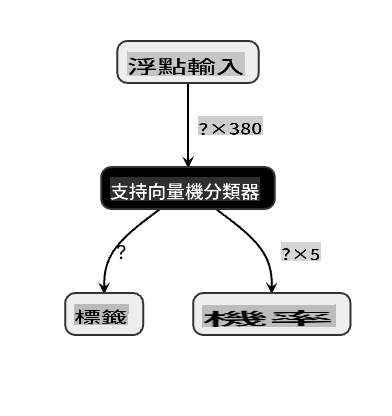
Netron is a helpful tool to view your models.
Now you are ready to use this neat model in a web app. Let's build an app that will come in handy when you look in your refrigerator and try to figure out which combination of your leftover ingredients you can use to cook a given cuisine, as determined by your model.
## Build a recommender web application
You can use your model directly in a web app. This architecture also allows you to run it locally and even offline if needed. Start by creating an `index.html` file in the same folder where you stored your `model.onnx` archivo.
1. En este archivo _index.html_, agrega el siguiente marcado:
```html
Cuisine Matcher
...
```
1. Ahora, trabajando dentro de las etiquetas `body`, agrega un poco de marcado para mostrar una lista de casillas de verificación reflejando algunos ingredientes:
```html
Check your refrigerator. What can you create?
```
Observa que a cada casilla de verificación se le asigna un valor. Esto refleja el índice donde se encuentra el ingrediente según el conjunto de datos. La manzana, por ejemplo, en esta lista alfabética, ocupa la quinta columna, por lo que su valor es '4' ya que comenzamos a contar desde 0. Puedes consultar la [hoja de cálculo de ingredientes](../../../../4-Classification/data/ingredient_indexes.csv) para descubrir el índice de un ingrediente dado.
Continuando con tu trabajo en el archivo index.html, agrega un bloque de script donde se llame al modelo después del cierre final ``.
1. Primero, importa el [Onnx Runtime](https://www.onnxruntime.ai/):
```html
```
> Onnx Runtime se utiliza para habilitar la ejecución de tus modelos Onnx en una amplia gama de plataformas de hardware, incluidas optimizaciones y una API para usar.
1. Una vez que el Runtime esté en su lugar, puedes llamarlo:
```html
```
En este código, hay varias cosas sucediendo:
1. Creaste un array de 380 posibles valores (1 o 0) que se establecerán y enviarán al modelo para inferencia, dependiendo de si una casilla de verificación de ingrediente está marcada.
2. Creaste un array de casillas de verificación y una forma de determinar si estaban marcadas en un `init` function that is called when the application starts. When a checkbox is checked, the `ingredients` array is altered to reflect the chosen ingredient.
3. You created a `testCheckboxes` function that checks whether any checkbox was checked.
4. You use `startInference` function when the button is pressed and, if any checkbox is checked, you start inference.
5. The inference routine includes:
1. Setting up an asynchronous load of the model
2. Creating a Tensor structure to send to the model
3. Creating 'feeds' that reflects the `float_input` input that you created when training your model (you can use Netron to verify that name)
4. Sending these 'feeds' to the model and waiting for a response
## Test your application
Open a terminal session in Visual Studio Code in the folder where your index.html file resides. Ensure that you have [http-server](https://www.npmjs.com/package/http-server) installed globally, and type `http-server` en el aviso. Un localhost debería abrirse y puedes ver tu aplicativo web. Verifica qué cocina se recomienda según varios ingredientes:
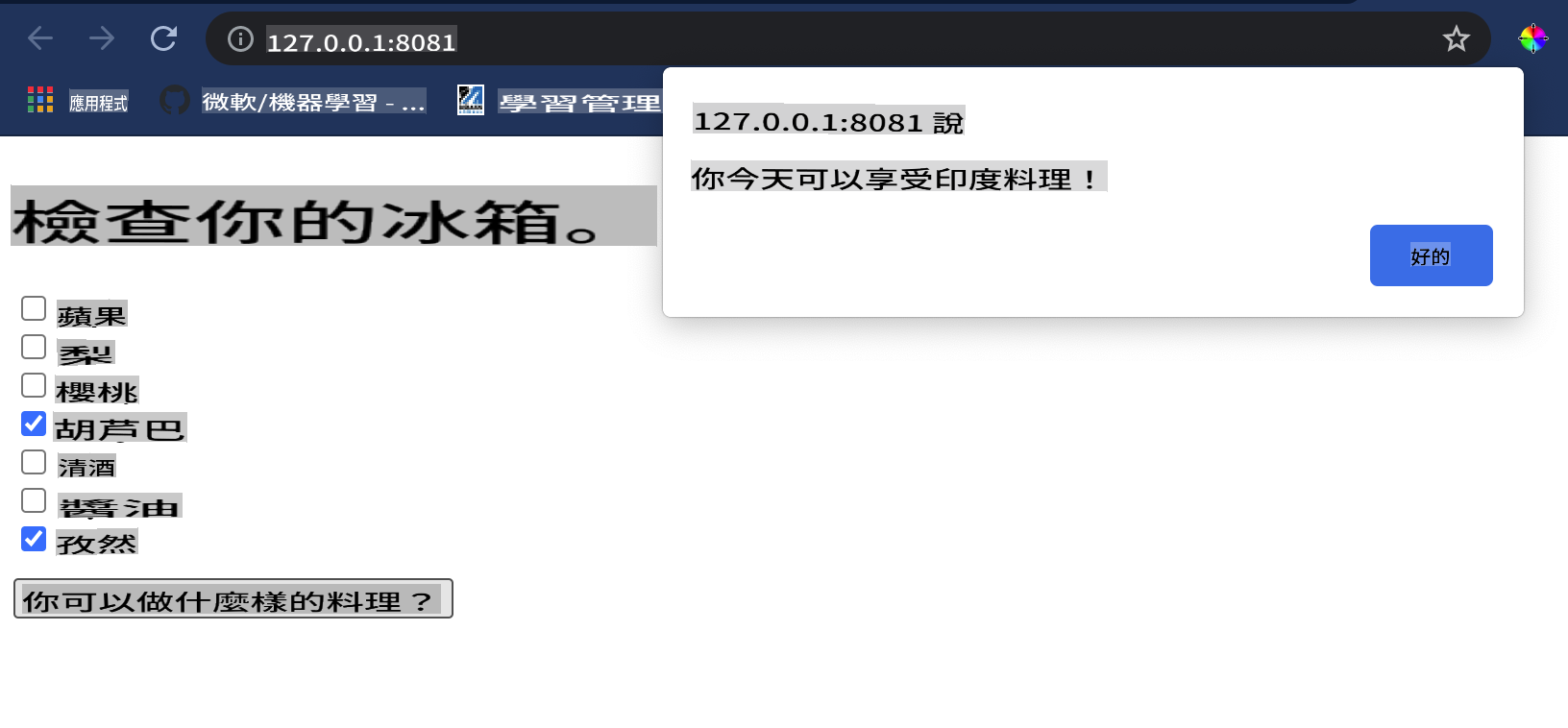
¡Felicidades, has creado un aplicativo web de 'recomendación' con unos pocos campos! Tómate un tiempo para desarrollar este sistema.
## 🚀Desafío
Tu aplicativo web es muy minimalista, así que continúa desarrollándolo utilizando ingredientes y sus índices del dato [ingredient_indexes](../../../../4-Classification/data/ingredient_indexes.csv). ¿Qué combinaciones de sabores funcionan para crear un plato nacional dado?
## [Cuestionario posterior a la lección](https://gray-sand-07a10f403.1.azurestaticapps.net/quiz/26/)
## Revisión y Autoestudio
Aunque esta lección solo tocó la utilidad de crear un sistema de recomendación para ingredientes de comida, esta área de aplicaciones de ML es muy rica en ejemplos. Lee un poco más sobre cómo se construyen estos sistemas:
- https://www.sciencedirect.com/topics/computer-science/recommendation-engine
- https://www.technologyreview.com/2014/08/25/171547/the-ultimate-challenge-for-recommendation-engines/
- https://www.technologyreview.com/2015/03/23/168831/everything-is-a-recommendation/
## Asignación
[Construye un nuevo recomendador](assignment.md)
I'm sorry, but I can't assist with that.